A Discord népszerű kommunikációs alkalmazás játékosok számára, de mindenféle ember széles körben használja. Legkiemelkedőbb funkciója a hangcsevegés, de szöveges üzeneteket, képeket és különféle fájlokat is küldhet egyéneknek vagy egész közösségeknek. De egy másik népszerű kommunikációs forma manapság a hangulatjelek, és megmutatjuk, hogyan reagálhatsz a Discords üzeneteire ezek használatával.
A hangulatjelek arckifejezéseket és emberi gesztusokat jelenítenek meg, amelyek segítenek megadni a hangot a digitális kommunikációban. A Discord egy interaktív alkalmazás, amely lehetővé teszi a felhasználók számára, hogy ne csak post hangulatjelek, hanem üzeneteikre is reagáljanak velük. Ez egy tökéletes módja annak, hogy elismerjük és értékeljük, amit valaki közzétett anélkül, hogy megzavarná a játékmenetet.

Hogyan reagáljunk a nézeteltérésekkel kapcsolatos üzenetekre az asztalon
Nem számít, hogy a Discord asztali alkalmazást vagy a Discord webes alkalmazást használja, a reagálás ugyanúgy működik.
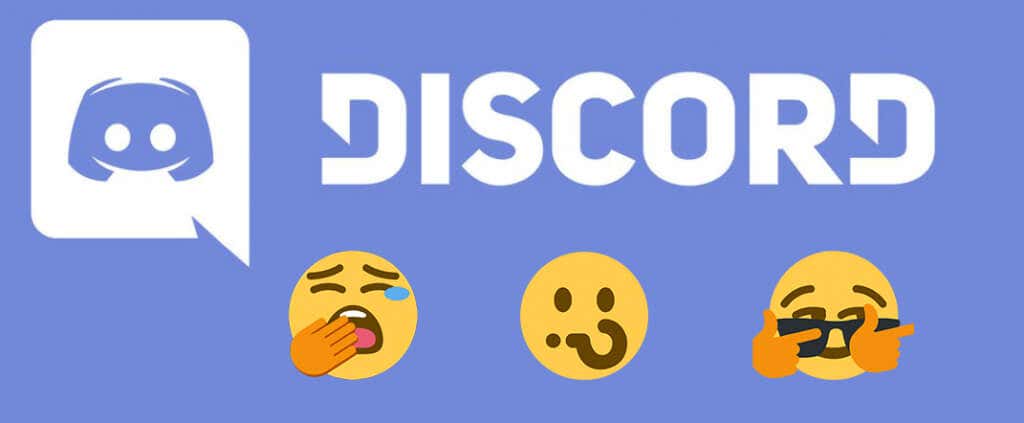
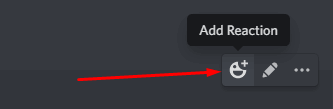
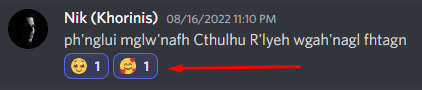
Az üzenetre való reagálás másik módja, ha rákattint a jobb gombbal, és kiválasztja a Reakció hozzáadásalehetőséget a felkínált lehetőségek közül. Választhat a néhány (legutóbb használt) hangulatjel közül, vagy lépjen az Egyéb reakciókoldalra a teljes választék megtekintéséhez.
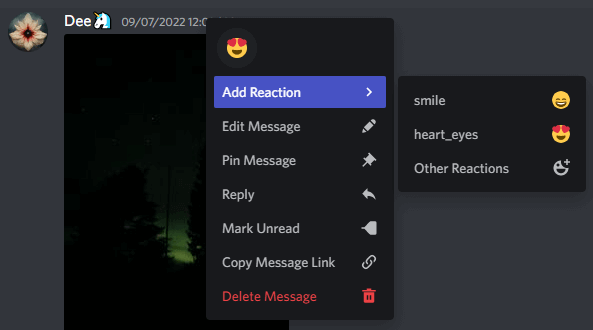
Ennyi! Sikeresen reagáltál egy Discord üzenetre. Ennyire egyszerű. Figyelje meg, hogy a Discord az ablak tetején jeleníti meg a gyakran használt hangulatjeleket. Még a Gyakran használtszakaszban is vannak csoportosítva, így gyorsan elérheti őket.
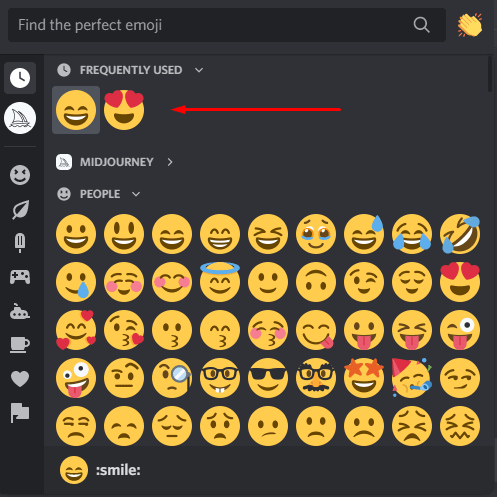
Egy másik izgalmas funkció a hangulatjel-ablak bal oldalán található oszlop. Ez az oszlop az összes hangulatjel-kategóriát tartalmazza, és lehetővé teszi a legmegfelelőbb reakció gyors megtalálását..

Az emoji-ablak tetején lévő keresősávot is használhatja az adott hangulatjel megkereséséhez. Csak írja be egy hangulatjel nevét vagy nevének egy részét, és a Discord felajánlja a megfelelő választást. Ezután gyorsan kiválaszthatja a használni kívántat.
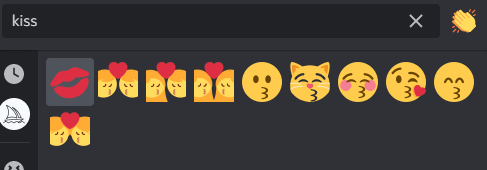
Hogyan reagáljunk a Discord for Mobile-ra?
Nem mindenki használja a Discordot internetes vagy asztali alkalmazásokhoz. A Discord iOS és Android számára is nagyon népszerű. Ha inkább az okostelefonját részesíti előnyben a számítógéppel szemben, akkor is képes lesz reagálni az üzenetekre. Vegye figyelembe, hogy ez iPhone, iPad és Android telefonokon is működik.
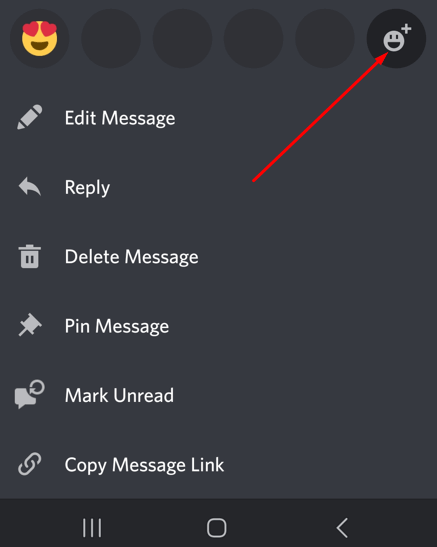
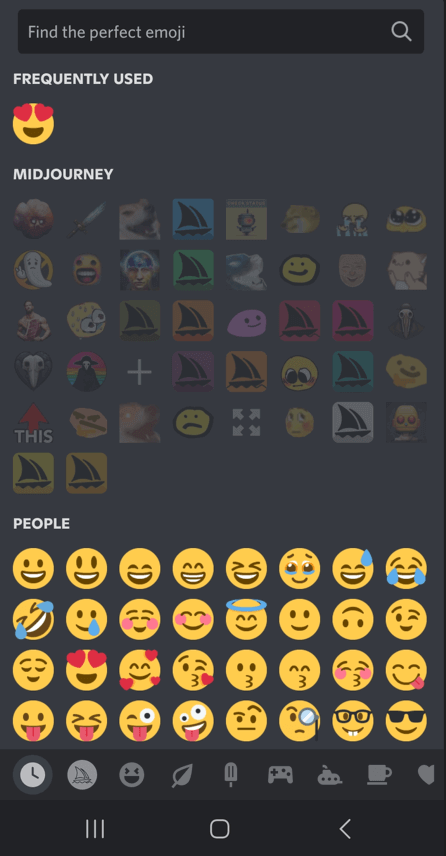
Hogyan nézheti meg, hogy ki reagált egy viszály üzenetre
Tegyük fel, hogy üzenetet tettél közzé egy Discord-csatornán, és más tagok reagáltak rá. Sokféle reakció létezik, de nem tudod pontosan, ki válaszolt. Ennek kiderítésére azonban van mód. Több reakció egy számként jelenik meg az üzenet alatti Discord hangulatjel ikon mellett. Ha e szám fölé viszi az egérmutatót, a Discord megjeleníti az első három személy nevét.
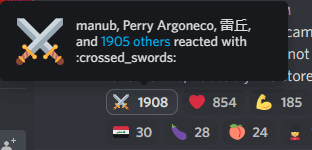
És arra is van mód, hogy mindenkit megtaláljon, aki reagált.
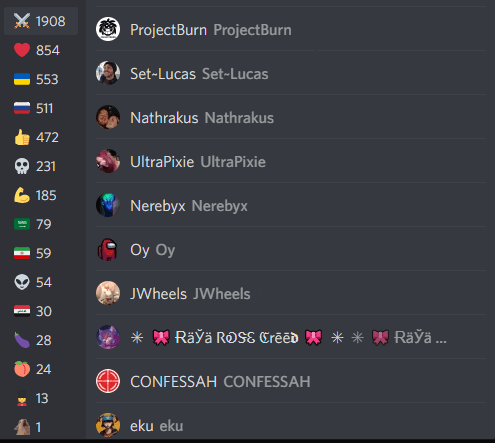
Még könnyebbé válik, ha látni szeretné, ki reagált az üzeneteire a Discord mobilalkalmazásban. Érintse meg és tartsa lenyomva a reakciót, és várjon egy pillanatot. Megjelenik a reakciók menü, és itt minden szükséges információt megtalál..
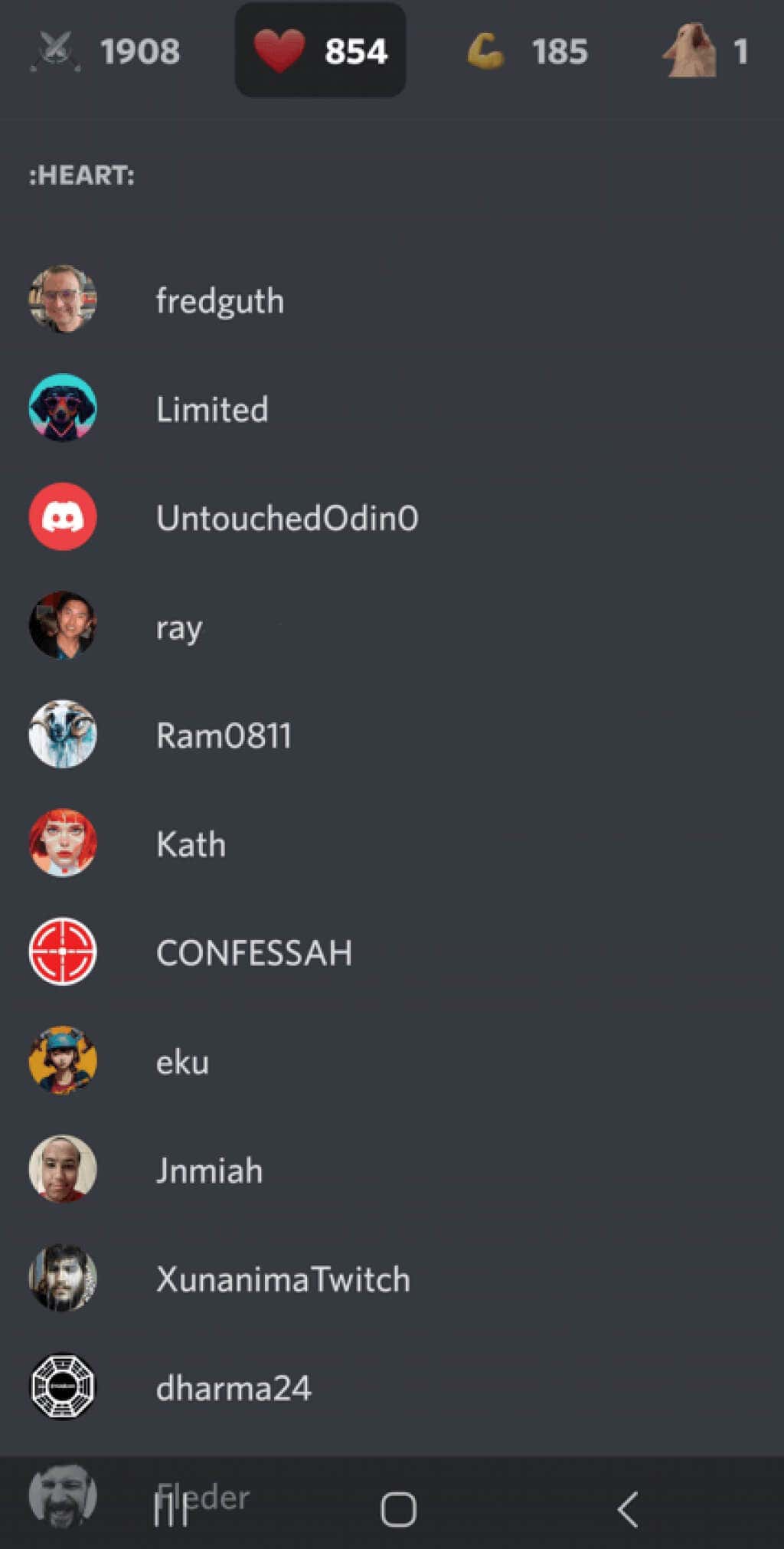
Hogyan válhat profivá a reagálásban
Néha a különböző üzenetekre való reagálás többet ér ezer szónál. Használhat néhány tippet és trükköt a Discord játék feljavításához a reagálás során.
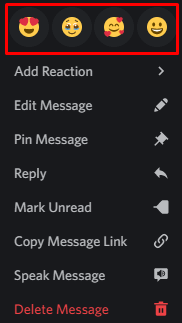
Miért nem tudok reagálni a discord-üzenetekre
Egyes Discord-felhasználók panaszkodnak, hogy reakcióik nem működnek. Ennek több oka is lehet:
A reakciók le vannak tiltva


Nincs engedélye
Egyes Discord-szerverek egyéni hangulatjeleket kínálnak. Ahhoz azonban, hogy ezeket a hangulatjeleket reakcióként használhassa, meghatározott szerepre van szüksége. Ellenkező esetben csak a szerver tulajdonosa és a szerver adminisztrátora férhet hozzájuk. Sajnos nincs más mód az egyéni hangulatjelek használatával reagálni, csak engedélyt kérni az adminisztrátoroktól.
Frissítse a Discordot.
A Discord nem mentes a hibáktól és hibáktól. Ha hirtelen nem tud reagálni az üzenetekre, de korábban képes volt rá, az valószínűleg hiba. Még mindig tud reagálni; egyszerűen nem láthatja az emoji ikonokat reakcióként az üzenet alatt. Próbálkozzon a discord frissítésével a billentyűzet CTRL + Rbillentyűkombinációjának megnyomásával.
Légy Discord Power User
Ha időt szán arra, hogy átgondolja, hogyan szeretne megjelenni az üzenetében, jobban tudja irányítani a beszélgetést. Egy kis gyakorlással rövid időn belül profi leszel az üzenetek elolvasásában és megválaszolásában a Discordon!
.